 Betrieb und Instandhaltung
Betrieb und Instandhaltung
 Docker
Docker
 Spezifische Methoden zum Erstellen einer privaten Docker-Bibliothek
Spezifische Methoden zum Erstellen einer privaten Docker-Bibliothek
Spezifische Methoden zum Erstellen einer privaten Docker-Bibliothek
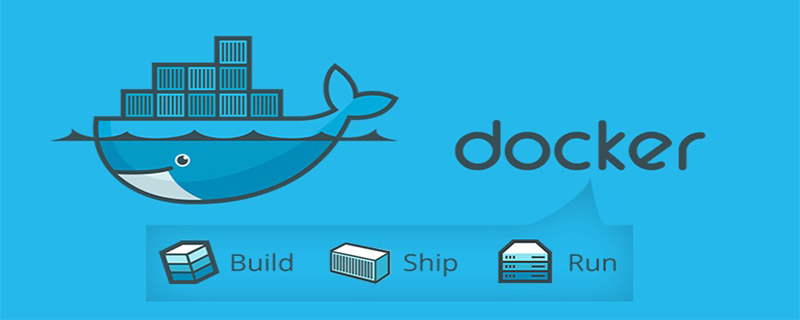
Vorbereiten
Server1, Server2 (wobei Server1 als privater Bibliotheksserver und Server2 als normaler Client verwendet wird)
(Verwandte Empfehlungen: Docker-Tutorial)
Laden Sie auf Server1
1 die Registrierung herunter
docker pull registry:latest
2, konfigurieren Sie /etc/default/docker, da für https ein Zertifikatpasswort usw. erforderlich ist. Es ist komplizierter, fügen Sie einfach die Registrierung hinzu
# Docker Upstart and SysVinit configuration file # Customize location of Docker binary (especially for development testing). #DOCKER="/usr/local/bin/docker" # Use DOCKER_OPTS to modify the daemon startup options. #DOCKER_OPTS="--dns 8.8.8.8 --dns 8.8.4.4" DOCKER_OPTS="--insecure-registry 127.0.0.1:5000" # If you need Docker to use an HTTP proxy, it can also be specified here. #export http_proxy="http://127.0.0.1:3128/" # This is also a handy place to tweak where Docker's temporary files go. #export TMPDIR="/mnt/bigdrive/docker-tmp"
4
5. Schieben und speichern Sie das private Image
sudo docker run --name registry -d -p 5000:5000 -v /home/docker_registry:/var/lib/registry --restart=always registry:latest
5.1. Zeigen Sie das in das private Warehouse übertragene Image an
docker tag redis server1:5000/redis
Auf Server2 (Client)
Weil Docker Registry erwähnt hat, dass Docker Auf allen Hosts, die mit dem Registrierungsdämon interagieren, muss die Option –insecure-registry konfiguriert werden. Zusätzlich zu diesem Modus können auch Zertifikate konfiguriert werden, die hier nicht erläutert werden
1 Configuration-insecure-registry (centos:/etc/sysconfig/docker ubuntu:/etc/default/docker)
docker push server1:5000/redis
Nach dem Login kopieren
2. Herunterladen
docker push server1:5000/redis
$ docker search 10.10.105.71:5000/tonybai/busybox/
Error response from daemon: Unexpected status code 404
但通过v2版本的API,我们可以实现相同目的:
$curl http://10.10.105.71:5000/v2/_catalog
{"repositories":["tonybai/busybox"]}3, Push senden
# Docker Upstart and SysVinit configuration file # Customize location of Docker binary (especially for development testing). #DOCKER="/usr/local/bin/docker" # Use DOCKER_OPTS to modify the daemon startup options. #DOCKER_OPTS="--dns 8.8.8.8 --dns 8.8.4.4" DOCKER_OPTS="--insecure-registry server1:5000" # If you need Docker to use an HTTP proxy, it can also be specified here. #export http_proxy="http://127.0.0.1:3128/" # This is also a handy place to tweak where Docker's temporary files go. #export TMPDIR="/mnt/bigdrive/docker-tmp"
Das obige ist der detaillierte Inhalt vonSpezifische Methoden zum Erstellen einer privaten Docker-Bibliothek. Für weitere Informationen folgen Sie bitte anderen verwandten Artikeln auf der PHP chinesischen Website!

Heiße KI -Werkzeuge

Undresser.AI Undress
KI-gestützte App zum Erstellen realistischer Aktfotos

AI Clothes Remover
Online-KI-Tool zum Entfernen von Kleidung aus Fotos.

Undress AI Tool
Ausziehbilder kostenlos

Clothoff.io
KI-Kleiderentferner

AI Hentai Generator
Erstellen Sie kostenlos Ai Hentai.

Heißer Artikel

Heiße Werkzeuge

Notepad++7.3.1
Einfach zu bedienender und kostenloser Code-Editor

SublimeText3 chinesische Version
Chinesische Version, sehr einfach zu bedienen

Senden Sie Studio 13.0.1
Leistungsstarke integrierte PHP-Entwicklungsumgebung

Dreamweaver CS6
Visuelle Webentwicklungstools

SublimeText3 Mac-Version
Codebearbeitungssoftware auf Gottesniveau (SublimeText3)

Heiße Themen
 1385
1385
 52
52
 So verwenden Sie Docker Desktop
Apr 15, 2025 am 11:45 AM
So verwenden Sie Docker Desktop
Apr 15, 2025 am 11:45 AM
Wie benutze ich Docker Desktop? Docker Desktop ist ein Werkzeug zum Ausführen von Docker -Containern auf lokalen Maschinen. Zu den zu verwendenden Schritten gehören: 1.. Docker Desktop installieren; 2. Start Docker Desktop; 3.. Erstellen Sie das Docker -Bild (mit Dockerfile); 4. Build Docker Image (mit Docker Build); 5. Docker -Container ausführen (mit Docker Run).
 So lesen Sie die Docker -Version
Apr 15, 2025 am 11:51 AM
So lesen Sie die Docker -Version
Apr 15, 2025 am 11:51 AM
Um die Docker -Version zu erhalten, können Sie die folgenden Schritte ausführen: Führen Sie den Befehl Docker "Docker --version" aus, um die Client- und Serverversionen anzuzeigen. Für Mac oder Windows können Sie auch Versionsinformationen über die Registerkarte Version der Docker -Desktop -GUI oder das Menü Docker Desktop anzeigen.
 So erstellen Sie einen Spiegel in Docker
Apr 15, 2025 am 11:27 AM
So erstellen Sie einen Spiegel in Docker
Apr 15, 2025 am 11:27 AM
Schritte zum Erstellen eines Docker -Images: Schreiben Sie eine Dockerfile, die die Build -Anweisungen enthält. Erstellen Sie das Bild im Terminal mit dem Befehl Docker Build. Markieren Sie das Bild und weisen Sie Namen und Tags mit dem Befehl Docker Tag zu.
 So aktualisieren Sie das Bild von Docker
Apr 15, 2025 pm 12:03 PM
So aktualisieren Sie das Bild von Docker
Apr 15, 2025 pm 12:03 PM
Die Schritte zur Aktualisierung eines Docker -Images sind wie folgt: Ziehen Sie das neueste Bild -Tag. Neues Bild Löschen Sie das alte Bild für ein bestimmtes Tag (optional) den Container neu (falls erforderlich) neu starten Sie neu (falls erforderlich).
 So kopieren Sie Dateien in Docker nach außen
Apr 15, 2025 pm 12:12 PM
So kopieren Sie Dateien in Docker nach außen
Apr 15, 2025 pm 12:12 PM
Methoden zum Kopieren von Dateien in externen Hosts in Docker: Verwenden Sie den Befehl Docker CP: Docker CP [Optionen] & lt; Containerpfad & gt; & lt; Host -Pfad & gt;. Verwenden von Datenvolumina: Erstellen Sie ein Verzeichnis auf dem Host und verwenden Sie den Parameter -V, um das Verzeichnis in den Container zu montieren, um den Container zu erstellen, um eine bidirektionale Dateisynchronisation zu erreichen.
 So überprüfen Sie den Namen des Docker -Containers
Apr 15, 2025 pm 12:21 PM
So überprüfen Sie den Namen des Docker -Containers
Apr 15, 2025 pm 12:21 PM
Sie können den Namen des Docker -Containers abfragen, indem Sie den Schritten folgen: Alle Container auflisten (Docker PS). Filtern Sie die Containerliste (unter Verwendung des GREP -Befehls). Ruft den Containernamen ab (befindet sich in der Spalte "Namen").
 So ändern Sie die Docker -Bildquelle in China
Apr 15, 2025 am 11:30 AM
So ändern Sie die Docker -Bildquelle in China
Apr 15, 2025 am 11:30 AM
Sie können zur Quelle der Inlandsspiegel wechseln. Die Schritte sind wie folgt: 1. Bearbeiten Sie die Konfigurationsdatei /etc/docker/daemon.json und fügen Sie die Spiegelquellenadresse hinzu; 2. Starten Sie den Docker Service Sudo SystemCtl Docker neu, um die Download -Geschwindigkeit und -stabilität des Bilddownloads zu verbessern.
 So speichern Sie das Docker -Bild
Apr 15, 2025 am 11:54 AM
So speichern Sie das Docker -Bild
Apr 15, 2025 am 11:54 AM
Um das Bild in Docker zu speichern, können Sie den Befehl docker comit verwenden, um ein neues Bild zu erstellen, das den aktuellen Status des angegebenen Containers Syntax: Docker Commit [Optionen] Container -ID -Bildname enthält. Um das Bild im Repository zu speichern, können Sie den Befehl Docker Push, Syntax: Docker -Push -Bildname [: Tag] verwenden. Um gespeicherte Bilder zu importieren, können Sie den Befehl Docker Pull, Syntax: Docker Pull Bildname [: Tag] verwenden.



